#メンディと学ぶkintone
Vol.3 YEN関数について

こんにちは。仕事はわりとできない方、メンディです。
そんな私でも便利なアプリを簡単に作れたり、Javascriptで様々な機能をカスタマイズできるので、kintoneには感謝しかありません。
それはそれとして、今日もkintoneの関数についてお届けします。SUM関数の次は、「YEN」について学んでいきましょう。
YEN関数とは?
YEN関数はExcelにもある関数ですが、あまりなじみがなかったので、簡単に調べてみました。
- 計算結果を3桁区切りの「¥(円)」形式で表す場合に使う関数
- 指定した桁数で数値を四捨五入する
- 結果は「¥1,200,300」のような形で表示される
- 計算結果が文字列として返ってくるため、計算フィールドには指定できない
その名の通り、数値を円で表示させるための関数ですね。
文章だけだとフーンという感じになってしまうので、メンディ、実際に使ってみます。
YEN関数を使ってみた
実際にYEN関数の動きを見ていきましょう。
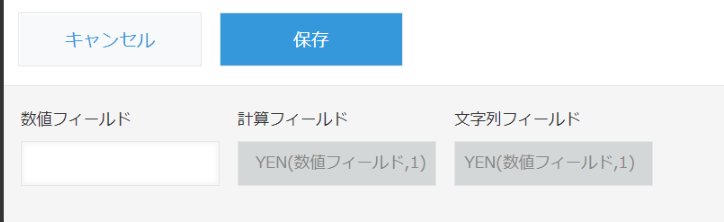
今回は3つのフィールドを用意します。
YEN関数が参照するための数値フィールドと、YEN関数が使える計算フィールド、文字列(1行)フィールドの3つです。
| フィールド名 | フィールドコード | フィールドの形式 |
|---|---|---|
| 数値フィールド | 数値フィールド | 数値 |
| 計算フィールド | 計算フィールド | 計算 |
| 文字列フィールド | 文字列フィールド | 文字列(1行) |
まず、数値フィールドの詳細設定から始めます。関数から参照されるだけなので、フィールド名とフィールドコードを揃える程度で、他の設定は不要です。
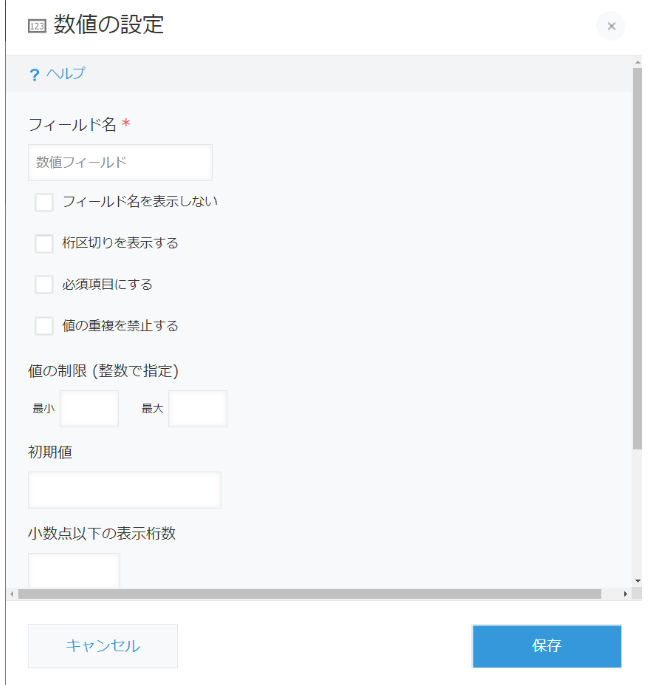
次に、計算フィールドの設定画面を開き、以下のように入力します。
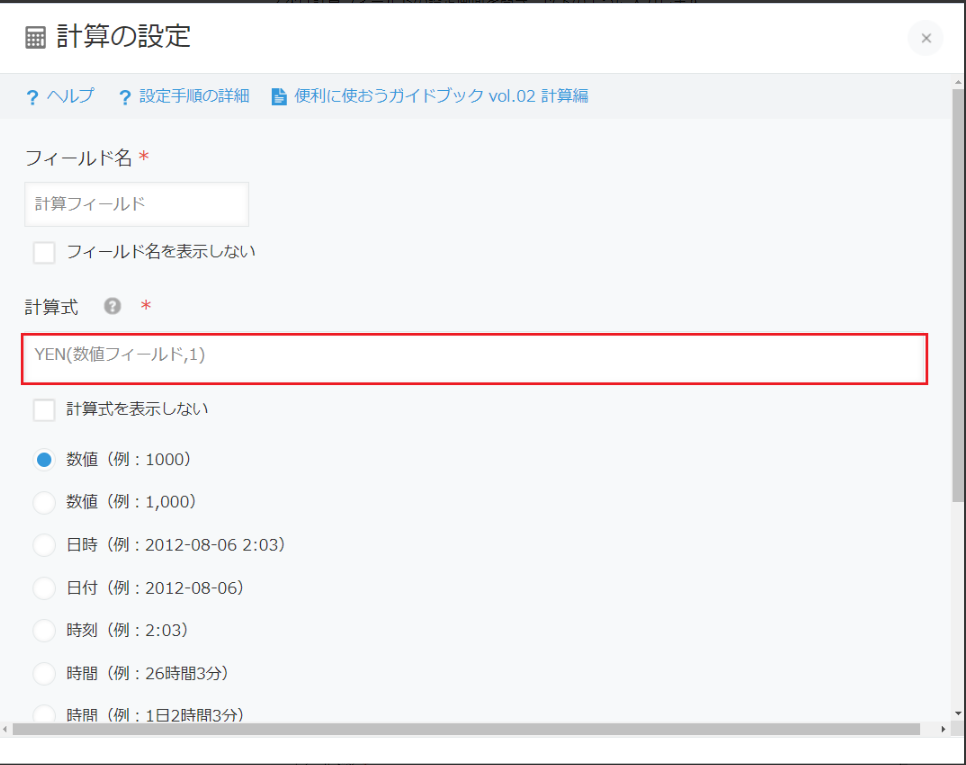
YEN関数は「YEN(数値,四捨五入の桁数)」という形で入力します。
小数点以下を表示しない場合は、四捨五入の桁数部分に「0」を記述しましょう。「1」とすれば小数第一位まで、「2」とすれば小数第二位まで表示されます。
最後に、文字列フィールドの設定画面を開き、「自動計算する」にチェックを入れて先ほどと同じYEN関数の式を入力します。
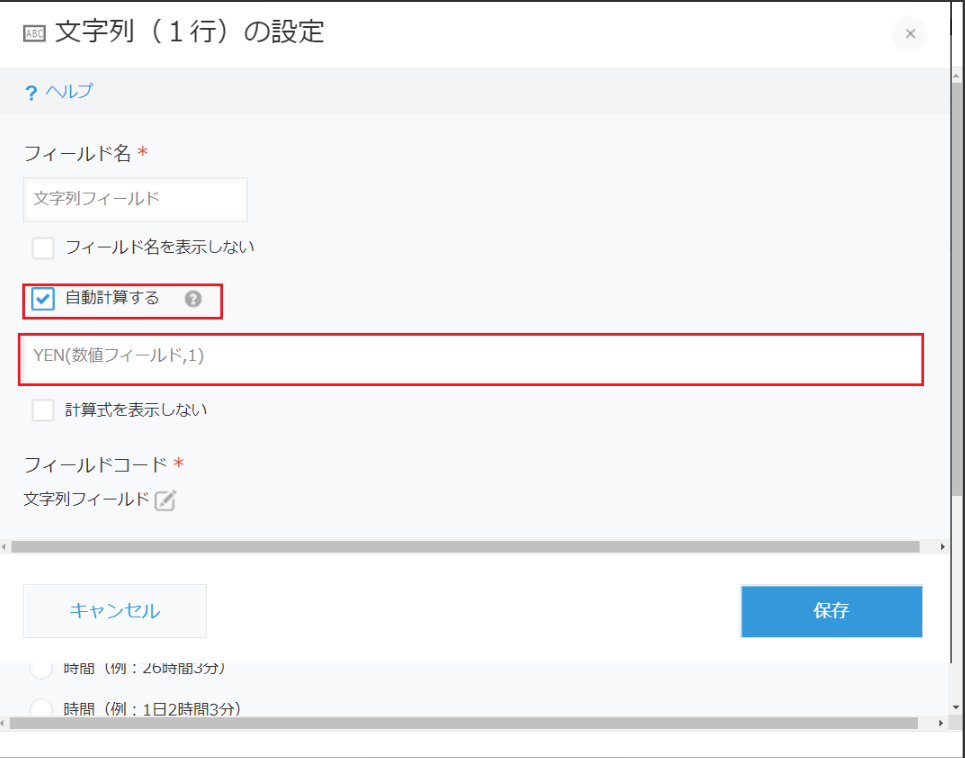
フィールドの設定が完了したので、画面右上にある、アプリを更新ボタンをクリックします。
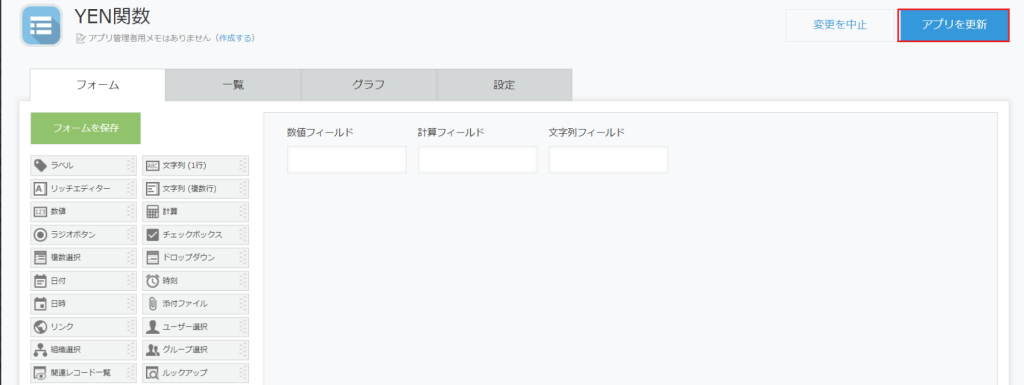
これでYEN関数を使用する準備が整いました!
レコードの追加画面を開いてみましょう。
試しに、数値フィールドに小数点を含む値を入力してみます。どうなるでしょう・・・?
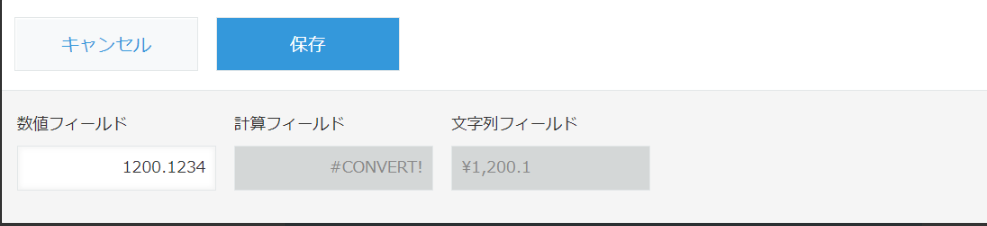
計算フィールドは「#CONVERT!」というエラーになっていますね。これは、最初の説明に書いた「計算結果が文字列として返ってくるため、計算フィールドには指定できない」という理由によるものです。
文字列フィールドはうまく計算できたようです。3桁区切りの「¥(円)」形式で、小数点一位までが表示されていますね。
簡単な式を設定するだけで¥表示と四捨五入までやってくれました。めんどくさがりなメンディですが、これくらいなら気軽に使えそうです。
¥マークと3桁区切りを付ける他の方法
kintoneには、YEN関数の他にも金額を表現する方法があります。
数値フィールドで「単位記号」と「桁区切りを表示する」を設定すると、数値形式のまま¥マークと3桁区切りを付けることができます。
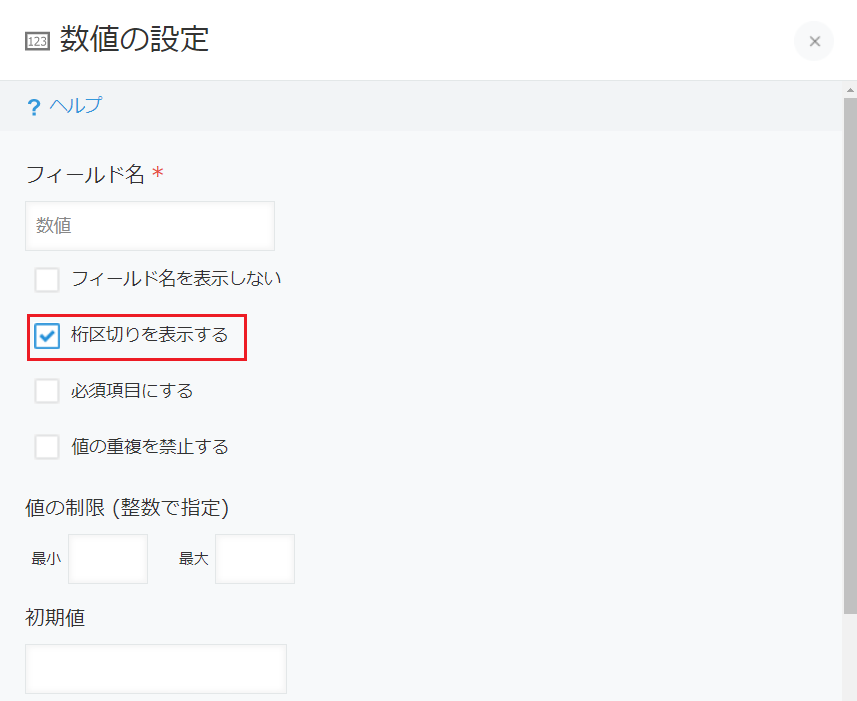
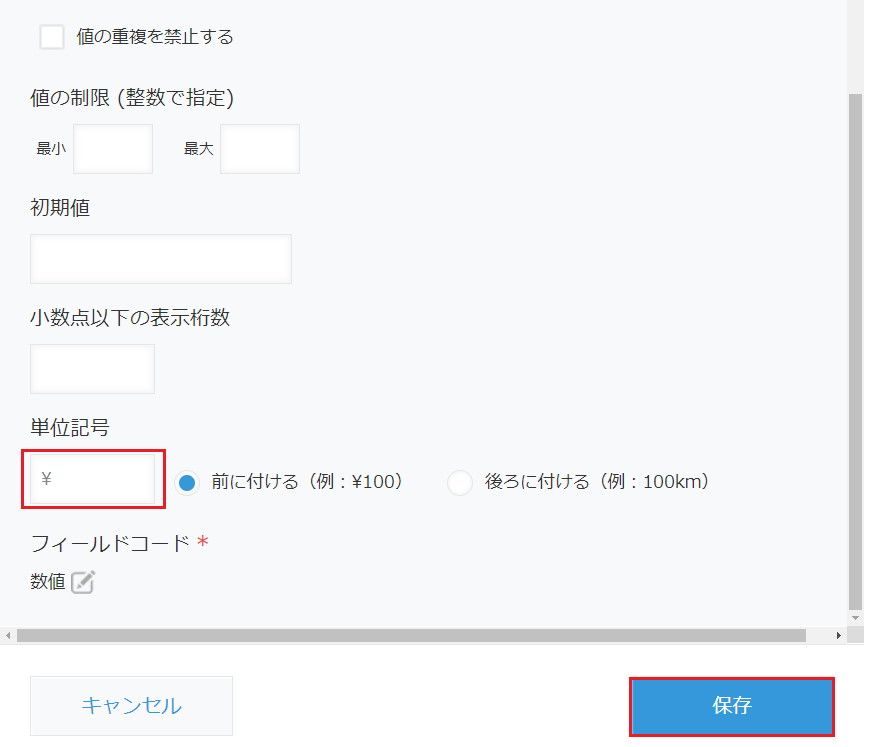
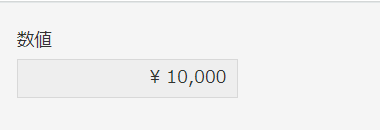
こちらの場合は数値項目なので、YEN関数の結果(文字列)とは違い、SUM関数などを使って集計することができます。実際のアプリ作成では、こちらの方がよく使われるように思います。
YEN関数との使い分けは?
YEN関数の場合はデータ自体に¥マークやカンマが付き、数値の場合はデータ自体には付きません。
そのため、CSV出力をした場合、以下のような違いが出てきます。
| 種別 | 出力結果 |
|---|---|
| 数値フィールド | 5000 |
| YEN関数 | ¥5,000 |
メンディの場合はあまりYEN関数が必要になったことはないのですが・・・このあたりの違いを考慮して、使い分けていきましょう!
今日のまとめ
今回はYEN関数についてご紹介しました。使用頻度は高くないかもしれませんが、いざというときに使えるよう、記憶に残れば幸いです。
次回は、kintoneの関数で最も利用頻度や汎用性が高いIF関数についてお届けします。お楽しみに!
メンディの所属するジャパンコンピューターサービスでは、「キントレ」というkintoneの専門チームをレンタルするサービスを行っております。
ご相談は無料で承りますので、お気軽にご連絡ください。
